Canva BG Remover: Törölje a kép hátterét mobilról és számítógépről
A Canva egy sokoldalú platform, amely lehetővé teszi a felhasználók számára, hogy könnyed grafikákat, prezentációkat és marketinganyagokat készítsenek. Elemeinek, sablonjainak és felhasználóbarát szerkesztőeszközeinek hatalmas gyűjteménye, a Canva a profik és az amatőrök számára egyaránt alapdarabtá vált. Egyik kiemelkedő funkciója a képháttér-eltávolító, amely leegyszerűsíti a hátterek eltávolításának folyamatát a fényképekről. Ez a cikk egy teljes útmutató a kép hátterének eltávolítása a Canvában. Folytassa az olvasást, és most kezdje el a képháttér eltávolítását.
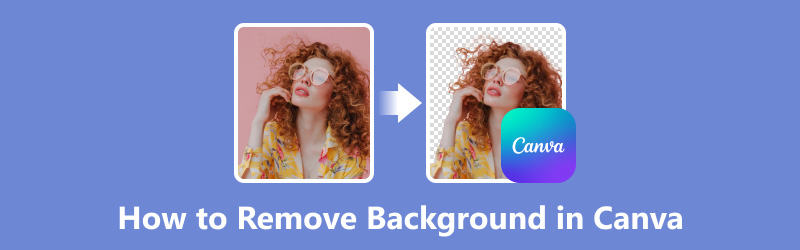
- ÚTMUTATÓ LISTÁJA
- 1. rész. Canva eltávolíthatja a hátteret
- 2. rész: Háttér eltávolítása a Canva alkalmazásból az asztalon
- 3. rész: Háttér eltávolítása a Canva Mobile-on
- 4. rész. A legjobb ingyenes vászon alternatíva a háttér eltávolítására a képről
- 5. rész. GYIK
1. rész. Canva eltávolíthatja a hátteret
Igen, a Canva kínál egy háttéreltávolító funkciót, amely lehetővé teszi a felhasználók számára, hogy könnyen eltávolítsák a nem kívánt háttereket a képekről. Ez a funkció a platform asztali és mobil verziójában is elérhető, így a felhasználók kényelmesen szerkeszthetik képeiket anélkül, hogy bonyolult szoftverre vagy haladó szerkesztési ismeretekre lenne szükségük. Akár közösségimédia-grafikákat, prezentációkat vagy marketinganyagokat tervez, a Canvas-háttéreltávolító eszköz segítségével könnyedén készíthet professzionális megjelenésű képeket.
2. rész: Háttér eltávolítása a Canva alkalmazásból az asztalon
A hátterek eltávolítása a Canva alkalmazásból az asztalon gyerekjáték, és könnyedén fokozhatja a tervek vizuális vonzerejét.
Töltsd fel a szerkeszteni kívánt képet a Canva platformjára a gombra kattintva Feltöltés gombot a jobb oldalon.
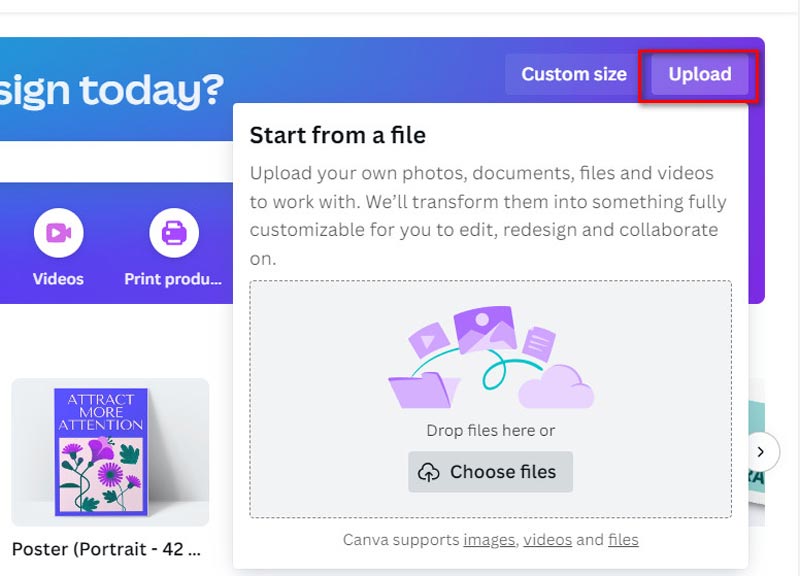
Ezután kattintson a Fotó szerkesztése ikonra, hogy belépjen a szerkesztő felületre.
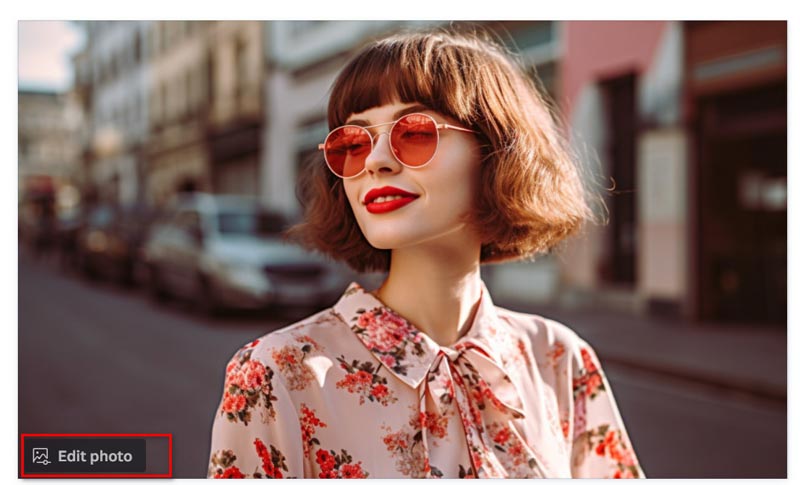
A kép kiválasztása után válassza ki a Hatások eszköztár opciót. Ezután válasszon BG eltávolító a legördülő menüből.
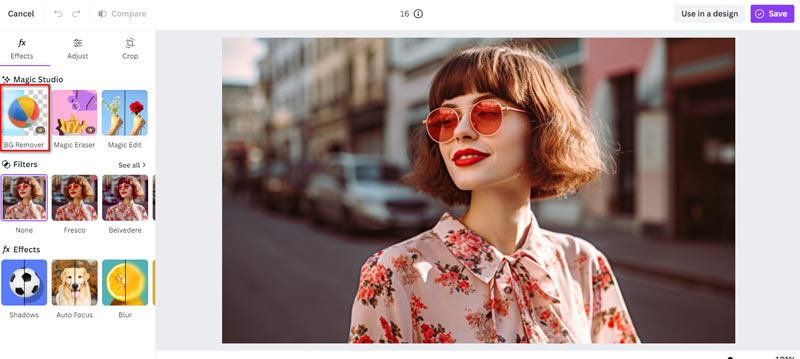
Ezután egy felugró ablak jelenik meg, és elő kell fizetnie a prémium szolgáltatás használatához.
Elkészítése után kattintson a Törlés gombra, és a Canva automatikusan elkezdi feldolgozni a képet, hogy eltávolítsa a hátterét.
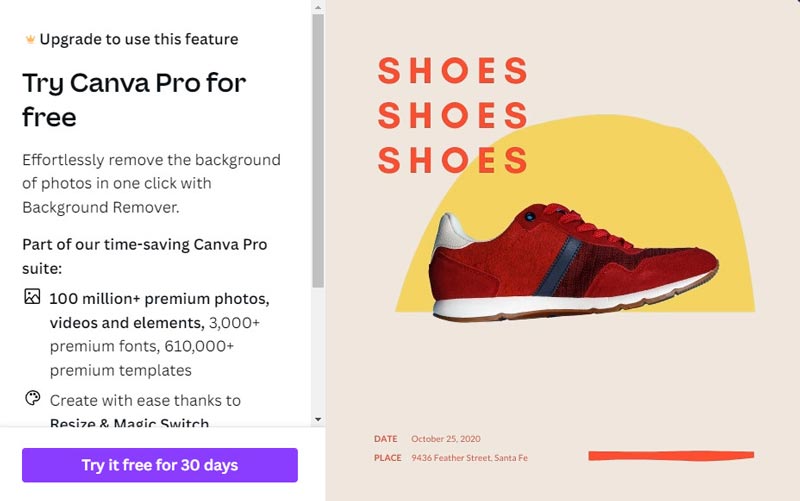
Ezt követően elmentheti a szerkesztett képet az általam preferált formátumban, legyen az JPG, PNG vagy PDF, és elmentheti a számítógépemre további felhasználás céljából.
Ezekkel a lépésekkel zökkenőmentesen eltávolíthatja a háttereket az asztalomon lévő Canva-ban lévő képekről, így pillanatok alatt kiemeli a terveimet.
3. rész: Háttér eltávolítása a Canva Mobile-on
A hátterek eltávolítása a Canva Mobile-ról egy praktikus eszköz, amellyel professzionális megjelenésű terveket hozhat létre közvetlenül a telefonjáról. Íme egy lépésről lépésre szóló útmutató, amely segít a folyamaton:
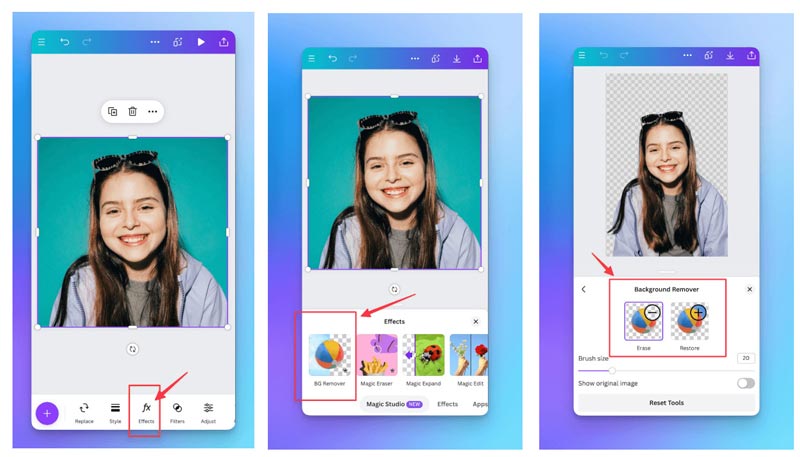
Nyissa meg a Canva alkalmazást okostelefonján. Válassza ki azt a tervet, amelyen dolgozni szeretne, vagy kezdje el egy üres vászonnal.
Érintse meg a + ikont a képernyő alján, hogy hozzáadjon egy képet, amelyről eltávolítani szeretné a hátteret. Választhat a Canva képtárából, vagy feltöltheti saját képeit.
Miután hozzáadta a képet, koppintson rá a kiválasztásához. A képernyő alján szerkesztési lehetőségek jelennek meg.
Keresse meg a Háttér eltávolító eszközt a szerkesztési lehetőségek között. Általában úgy néz ki, mint egy varázspálca vagy olló ikon. Érintse meg a háttér eltávolítási funkció aktiválásához.
A Canva automatikusan megpróbálja eltávolítani a hátteret a képről.
Tekintse meg a kép előnézetét, hogy meggyőződjön a háttér eltávolításáról.
Ha elégedett a háttér eltávolításával, elmentheti a képet az eszköz galériájába, vagy közvetlenül alkalmazhatja a Canva-tervre.
Miután felvette a képet a tervre, tetszés szerint tovább szerkesztheti és testreszabhatja. Adjon hozzá szöveget, grafikát vagy egyéb elemeket a terv teljessé tételéhez.
Miután elkészült a terv, mentse el, és ossza meg másokkal, vagy töltse le használatra.
Ha nem fizet elő, vízjelet talál a képen. Ha akarod távolítsa el a vízjelet a Canva képről, nézd meg ezt a bejegyzést itt.
4. rész. A legjobb ingyenes vászon alternatíva a háttér eltávolítására a képről
Bár a Canva kétségtelenül hatékony eszköz, a háttér eltávolítására más alternatívák is rendelkezésre állnak. Az egyik ilyen alternatíva ArkThinker Háttéreltávolító Online, egy ingyenes online háttér-eltávolító eszköz. Speciális szerkesztési lehetőségeket biztosít a felhasználóknak, és kiváló választás azoknak, akik Canva alternatívát keresnek.
Az egyszerűbb és drágább megoldást kereső egyének számára ez a webes eszköz egy ingyenes, egykattintásos módszer a Canva alternatívájaként a hátterek eltávolítására a fényképekről. Az ingyenes eszköz időt és erőfeszítést takarít meg azáltal, hogy kifinomult mesterségesintelligencia-algoritmusok segítségével automatikusan észleli és eltávolítja a háttereket.
Ez a legmodernebb szoftver Chrome, iOS, Android, Windows és Mac számítógépekkel, valamint bármely más, interneten elérhető eszközzel működik. A professzionális és amatőr fotósok ezzel a szoftverrel eltávolíthatják a hátteret tárgyakról, háziállatokról és portrékról, többek között. Ezenkívül ez a megosztóprogram azonnal átlátszó képet hozhat létre, és a fénykép hátterét egyszínűre vagy személyre szabott képre változtathatja.
Bármilyen eszközön használjon böngészőt a hozzáféréshez ingyenes online kép háttér eltávolító. Kattints a Fájl hozzáadása a kezdéshez gombot a fénykép feltöltéséhez, amelynek hátterét törölni szeretné.
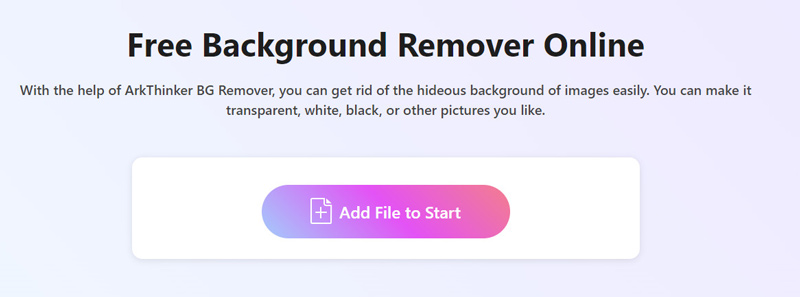
Ezt követően a kép hátterét a rendszer automatikusan eltávolítja az AI technológiával történő feldolgozás során.
Nem elégedett az eredménnyel? Nem probléma! A kívánt háttér megtartásához vagy megszüntetéséhez használja a Megtartás vagy a Törlés opciót.
Folytassa ezt, amíg teljesen elégedett nem lesz.
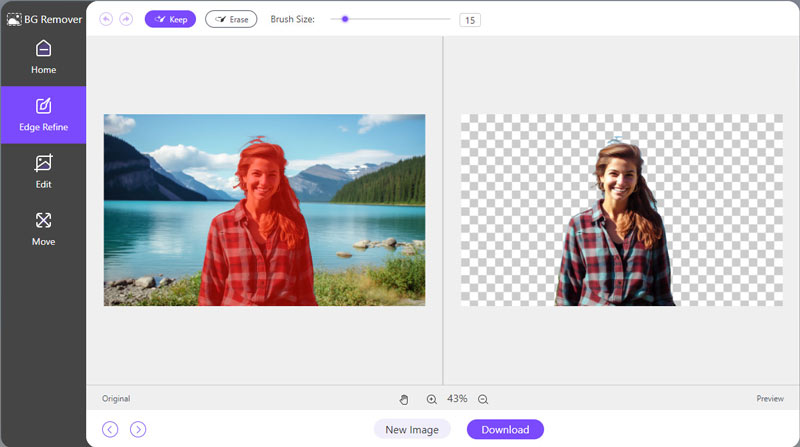
A háttér nélküli kép ezután letöltésre készül. A módosított kép eszközre mentéséhez egyszerűen kattintson a gombra Letöltés gomb.
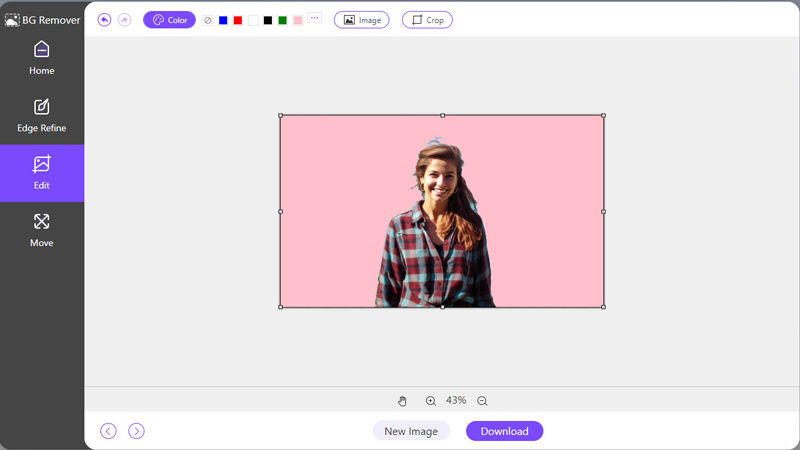
Egyszerűen válassza ki az egyszínű színt vagy a képet új háttér feltöltéséhez, amikor a Szerkesztés lapra lép, és szeretne hozzáadni vagy módosítani egyet. Használhatja a Vág lehetőség a kép méretének módosítására, például a Canva.
5. rész. GYIK
Miért nem működik a Canva háttéreltávolító?
Ha a Canva háttéreltávolítója nem működik megfelelően, ellenőrizze, hogy a kép megfelel-e a platform követelményeinek. Jó minőségűnek kell lennie, és világos különbséget kell tennie az előtér és a háttér között.
Hogyan változtathatom meg egy kép hátterét a Canvában?
Egy kép hátterének megváltoztatásához a Canva alkalmazásban egyszerűen töltse fel a képet, jelölje ki, és válassza ki a kívánt hátteret a Canva kiterjedt háttértárából.
Hol van a mágikus radír a Canvában?
A Canva-nak nincs speciális varázs radír nevű eszköze. Ehelyett egy Background Remover funkciót kínál, amely ugyanazt a célt szolgálja.
Tudsz rajzolni és törölni a Canvában?
Igen. A rajzolás megkezdéséhez győződjön meg arról, hogy ecsetet vagy tollat választott. Ezután koppintson és húzza végig a vásznon a terv létrehozásához. Ha el kell távolítania a rajz bármely részét, váltson a Radír eszközt, majd érintse meg és húzza át a törölni kívánt területeket.
Következtetés
A háttér eltávolításának elsajátítása a Canvában a kreatív lehetőségek világát nyitja meg a tervezők és tartalomkészítők előtt. Akár asztali számítógépen, akár mobileszközön használja a Canva BG eltávolítót, a hátterek eltávolítása a képekről gyerekjáték az intuitív eszközeivel. Ha azonban alternatívákat keres, ArkThinker Háttéreltávolító Online kiemelkedik, mint egy erőteljes ingyenes lehetőség. Az oktatóanyagból szerzett ismeretekkel felvértezve minden háttér-eltávolítási feladatot magabiztosan közelíthet meg, és a következő szintre emelheti tervezési projektjeit.
Mi a véleményed erről a bejegyzésről? Kattintson a bejegyzés értékeléséhez.
Kiváló
Értékelés: 4.9 / 5 (alapján 437 szavazatok)
További megoldások keresése
Mentse a TikTok fotókat vízjel nélkül 2 problémamentes módon Mi az a Pixlr és hogyan lehet eltávolítani a vízjelet a fényképről [2024] Az Inpaint áttekintése és használata a vízjel eltávolítására Az Alamy vízjel eltávolítása a képekről (100% működik) Animált GIF-ek szerkesztése és körbevágása 4 hatékony módszerrel 10 GIF konverter a képek/videók és GIF-ek közötti konvertáláshozRelatív cikkek
- Kép szerkesztése
- Hatékony lehetőségek a kép átméretezésére a Twitter-3 online eszközökhöz
- Hogyan távolítsuk el a vízjelet a Placeit képekről és videókról
- Hogyan készítsünk HD-fotót különböző eszközökön és távolítsuk el a műtermékeket
- A WatermarkRemover.io frissített és elfogulatlan áttekintése
- 3 egyszerű módszer a kép- és szövegvízjelek PDF-ből való eltávolítására
- Távolítsa el a vízjelet a GIF-ből: Könnyű módszerek a GIF szerkesztéséhez
- Mentse a TikTok fotókat vízjel nélkül 2 problémamentes módon
- Mi az a Pixlr és hogyan lehet eltávolítani a vízjelet a fényképről
- [2024] Az Inpaint áttekintése és használata a vízjel eltávolítására
- Az Alamy vízjel eltávolítása a képekről (100% működik)



